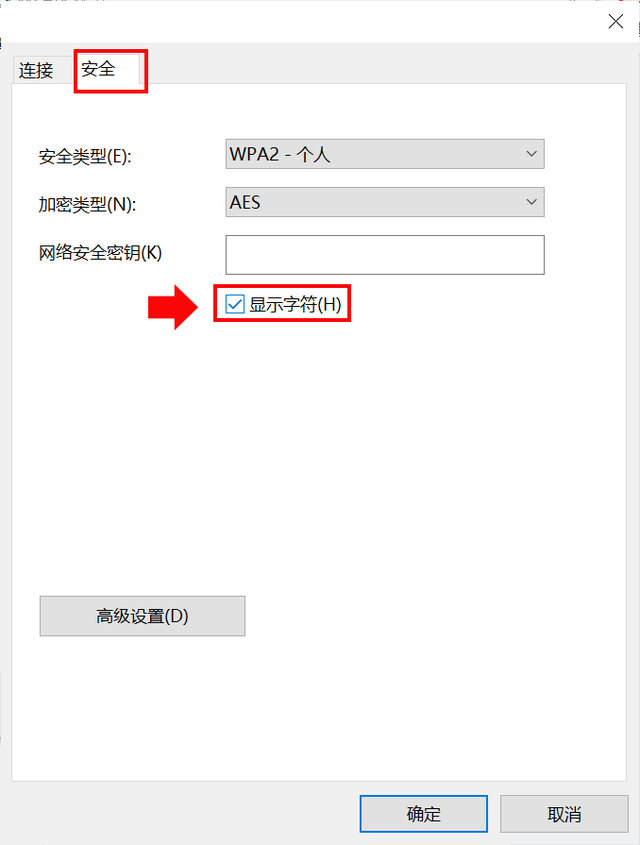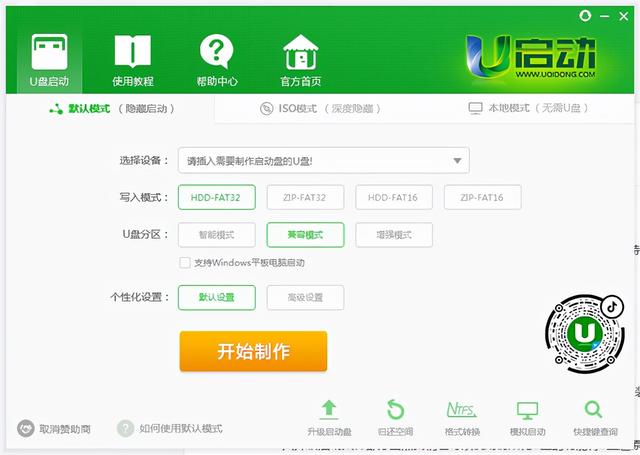你有没有遇到过这样的情况:你有朋友或家人来访,问你的家人 WiFi 你只是不记得密码吗?忘记你的 WiFi 密码很常见。这是因为你的计算机会保存你的 WiFi 每次打开计算机,它都会自动连接到密码 WiFi 网络。
幸运的是,有一些方法可以帮助你找到 WiFi 我们将在下面的文章中向您展示密码如何在 Windows 10 上找到 WiFi 密码。
在您的桌面上,悬停并右键单击位于屏幕右下角的WiFi 图标。选择打开网络和 Internet 设置。
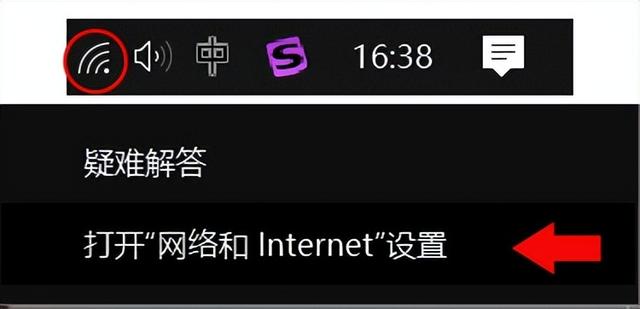
选择更改您的网络设置更改适配器选项。
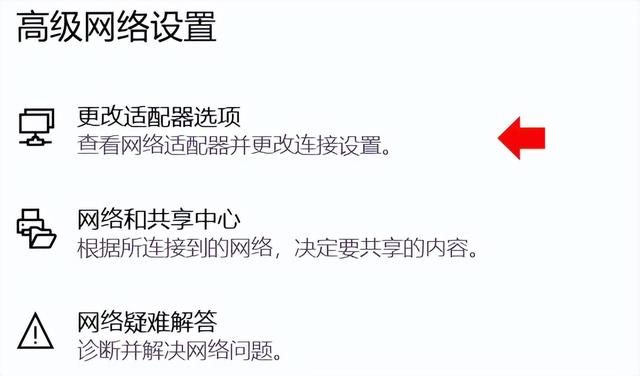
右键单击您的 WiFi 网络连接和选择状态。
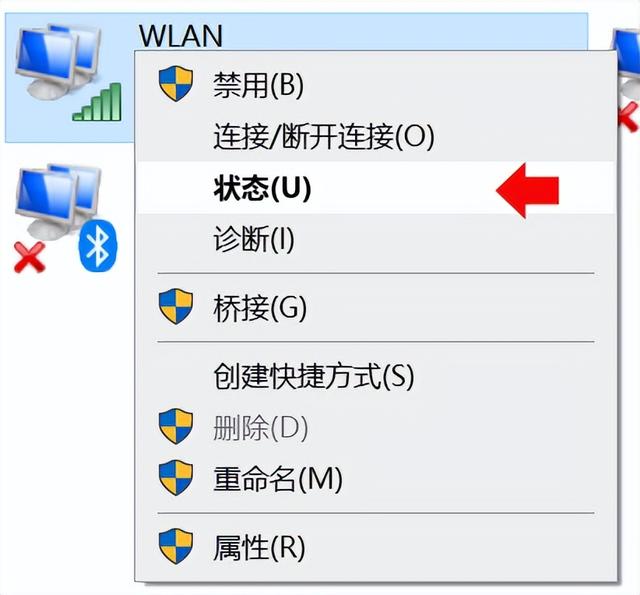
WiFi 状态窗口将出现并单击无线属性按钮。
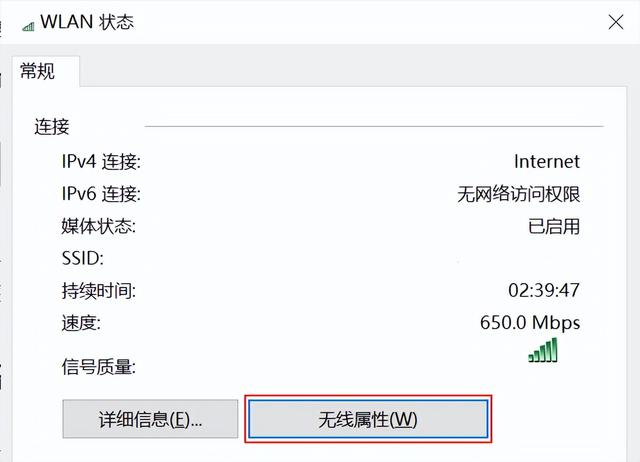
单击无线网络属性安全选项卡,然后选择显示字符。请注意,您需要有管理员访问权限才能查看此信息。选择显示字符后,你应该能够查看您保存的网络安全密钥 WiFi 密码。